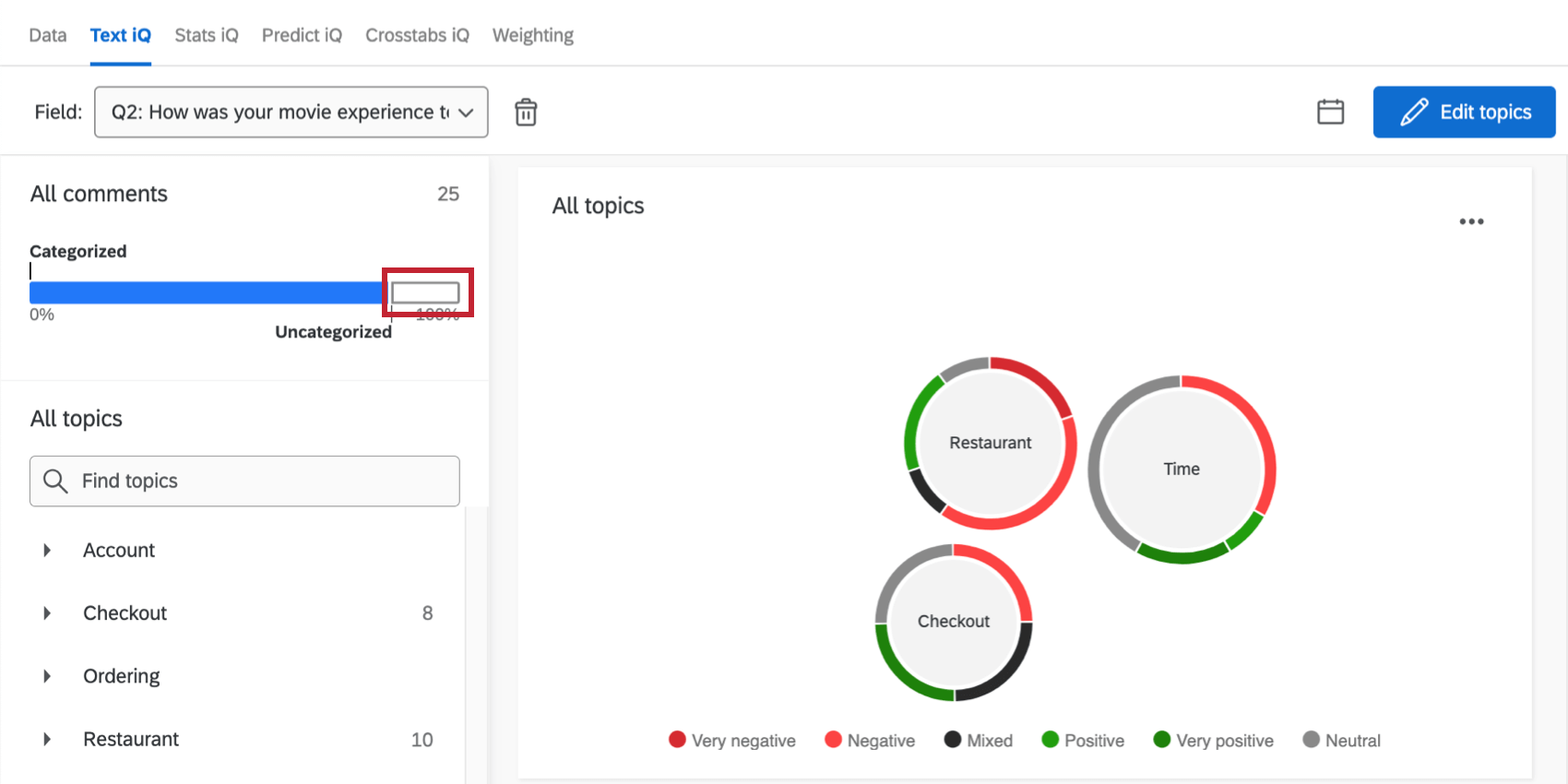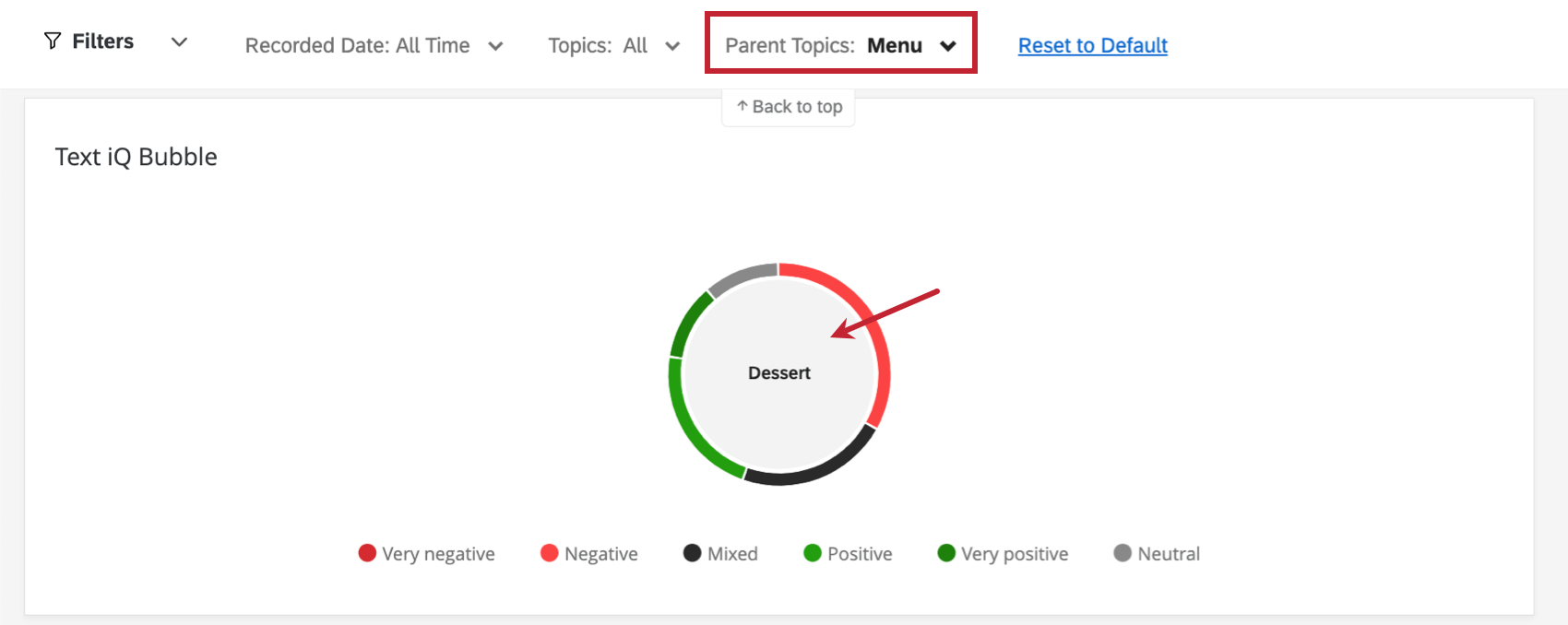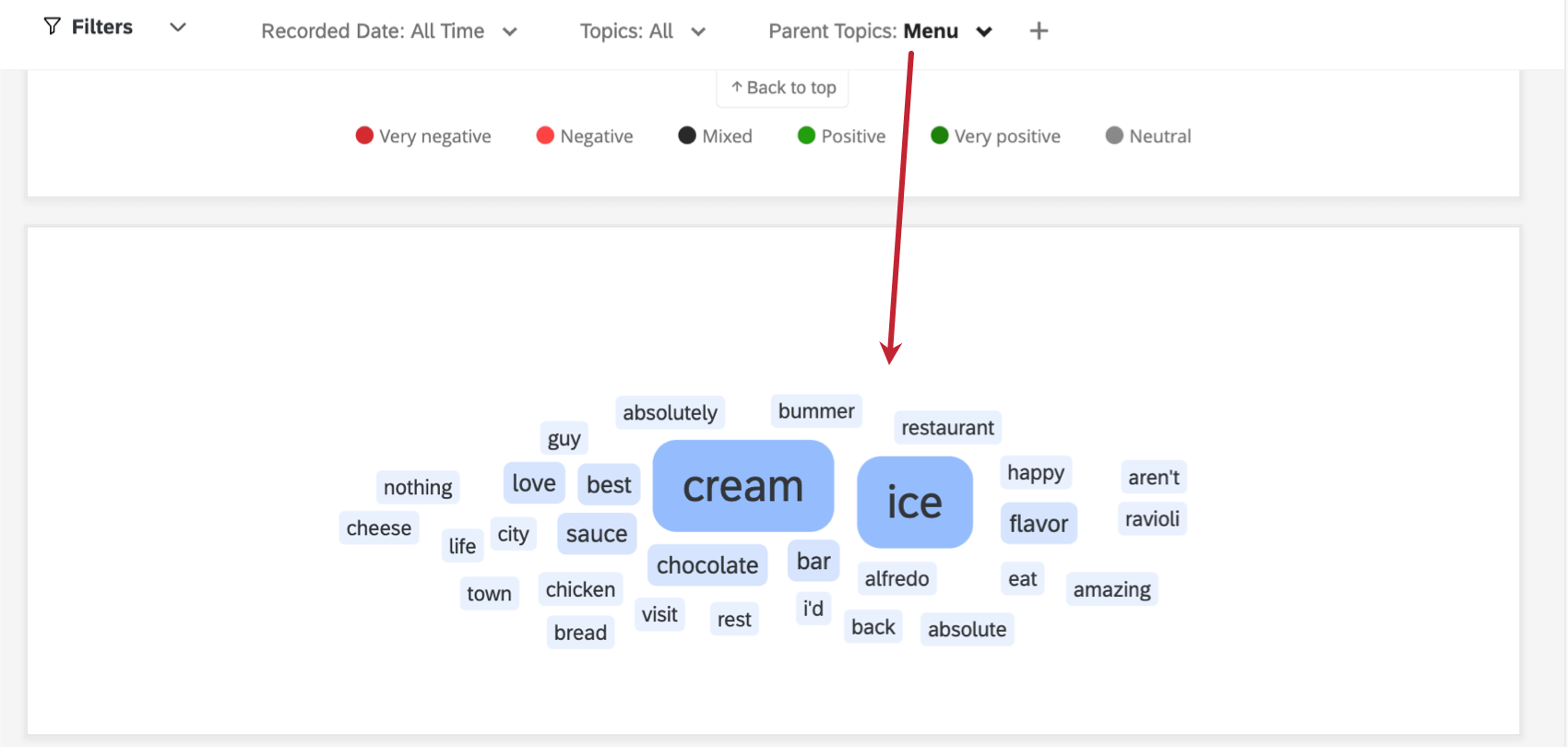Best practice Text iQ
Informazioni sulle best practice di Text iQ
Quando si esegue l’analisi del testo, è necessario eseguire alcune operazioni prima, durante e dopo la raccolta dei dati per assicurarsi che l’analisi sia completa. Questa pagina contiene le best practice su come raccogliere e interpretare i dati Text iQ in Qualtrics.
Progettazione di un sondaggio per Text iQ
Quando raccogli dati per eseguire l’analisi del testo, è importante che il tuo sondaggio sia progettato correttamente. I suggerimenti in questa sezione ti aiuteranno a creare il tuo sondaggio per acquisire dati di testo costantemente di alta qualità.
- Quando si progetta una domanda a immissione di testo, considerare la durata della risposta e selezionare la variazione della domanda corrispondente. Ad esempio, se si desidera una risposta lunga da parte di un intervistato, selezionare la variazione del saggio. Se si desidera una sola risposta a una sola frase, selezionare la variazione a una sola riga.
- Evitare di utilizzare la risposta forzata per le domande con immissione di testo. Non tutti gli intervistati hanno qualcosa da dire, quindi, se necessario per fornire una risposta testuale, spesso aggiungeranno semplicemente “N/A”, “No”, “No”, ecc., che non fornisce valore alla serie di dati.
- Non porre più domande in un’unica domanda a immissione di testo. Ad esempio, “Che cosa ti è piaciuto? Che cosa non ti è piaciuto?” dovrebbe essere suddiviso in 2 domande separate per un’analisi più semplice e accurata.
- Impedisci l’affaticamento del sondaggio limitando il numero di domande a immissione di testo nel sondaggio. Le domande a immissione di testo possono richiedere molto impegno da parte del partecipante. Più domande di testo hai in un sondaggio, più è probabile che un partecipante esca dal sondaggio.
- Prendere in considerazione l’utilizzo di flussi di sondaggi con tecnologia Text iQ in cui è possibile eseguire analisi del testo e del sentiment in tempo reale man mano che l’intervistato partecipa al sondaggio. In questo modo, è possibile porre domande successive nel sondaggio in modo dinamico utilizzando la logica di diramazione e di visualizzazione o anche attivare un ticket Qualtrics in base alla risposta a inserimento di testo.
Creazione di argomenti di testo
Nel complesso, la progettazione di argomenti in Text iQ è un processo iterativo. Man mano che vengono raccolte più risposte, potrebbe essere necessario modificare le query sull’argomento esistenti o crearne di nuove per acquisire i commenti appropriati. Tuttavia, con il passare del tempo e l’affinamento delle query, è necessario meno lavoro per mantenerle in futuro.
Quando progetta i tuoi argomenti in Text iQ, ci sono 3 approcci che puoi adottare: top-down, bottom-up e automatico. Questi approcci non si escludono a vicenda, quindi prendere in considerazione l’utilizzo di una combinazione di tutti questi approcci quando si sviluppano i propri argomenti.
- Top-Down: in questo approccio, iniziate a costruire argomenti in base a ciò che pensate di vedere nelle risposte. Ciò può essere ottenuto sia creando query su ciò che prevedi di vedere nelle risposte, sia utilizzando gli starter pack, che includono argomenti con query preconfigurate sviluppate da esperti della materia Qualtrics e sono specifici di diversi settori. Se gli starter pack non si adattano perfettamente al tuo settore, puoi scegliere argomenti specifici da diversi starter pack da includere nell’analisi.
- Bottom-up: in questo approccio, invece di creare subito degli argomenti, leggere le risposte per comprendere le tendenze e creare argomenti adatti a tali tendenze attraverso la creazione di query che cattureranno le risposte appropriate.
- Automatico: in questo approccio, ti affidi a Qualtrics per informare la creazione degli argomenti. Man mano che le risposte vengono raccolte, Qualtrics analizzerà le tue risposte per guidare gli argomenti da creare. Qualtrics può anche consigliarti argomenti in base alle tue risposte.
Dopo aver progettato gli argomenti, prendere in considerazione la possibilità di raggruppare concetti simili utilizzando gerarchie di argomenti. Ciò è particolarmente utile quando si dispone di un modello di argomento più complicato. Per ogni argomento, Text iQ analizzerà il sentiment a livello di argomento, fornendo una comprensione più sfumata delle risposte di testo.
Sebbene non tutti i commenti richiedano un argomento, se noti che un gruppo di commenti non rientra in un argomento esistente, crea un nuovo argomento per acquisire tali risposte. In alternativa, se i commenti non vengono contrassegnati con un argomento esistente quando dovrebbero esserlo, modificare la query in modo da includere parole chiave che potrebbero non essere state inserite prima per acquisire le nuove risposte. È possibile visualizzare i commenti non contrassegnati facendo clic sulla barra Commenti senza argomento.
Ottenere informazioni approfondite dai dati Text iQ
Una volta sviluppati gli argomenti, è possibile iniziare ad eseguire analisi per ottenere informazioni approfondite e intervenire. E quando esegui analisi sui dati Text iQ, ricorda che Text iQ è il più potente nel complesso. Anche se il sentiment potrebbe non essere accurato al 100% per ogni risposta al sondaggio a causa di sottili sfumature nei commenti, i dati aggregati possono fornire approfondimenti significativi per migliorare il programma. Ulteriori informazioni sull’analisi delle opinioni sono disponibili nella pagina di supporto Analisi delle opinioni.
Widget in Text iQ
Text iQ contiene alcuni widget per iniziare a utilizzare la tua analisi. Questo include un grafico a bolle per esplorare i widget di sentiment, topic e sentiment change per mostrare come gli argomenti e il sentiment sono cambiati nel tempo e un widget word cloud per visualizzare le parole chiave. Consulta Widgets in Text iQ per maggiori informazioni.
Analisi nei dashboard
Analizza i tuoi dati Text iQ nelle dashboard CX e EX per rivelare insight utili alla tua organizzazione per agire e migliorare le esperienze. Sebbene ogni configurazione della dashboard e i dati Text iQ siano diversi, le risorse sottostanti forniscono informazioni generali per iniziare.
- Text iQ nelle dashboard CX: una pagina introduttiva sull’utilizzo dei dati Text iQ in una dashboard CX.
- Text iQ (EX): una pagina introduttiva sull’utilizzo dei dati Text iQ in un progetto EX.
- Widget grafico a bolle Text iQ (CX + EX): il widget del grafico a bolle Text iQ è utile per capire quali argomenti contengono il maggior numero di commenti e il sentiment complessivo dell’argomento. La dimensione della bolla indica il numero di commenti allegati all’argomento e gli anelli intorno alle bolle scompongono il sentiment dell’argomento.
- Widget tabella Text iQ (CX): Il widget della tabella Text iQ ti consente di creare rapporti sulle metriche chiave degli argomenti come il conteggio degli argomenti, il sentiment dell’argomento e l’importanza relativa per ciascuno dei tuoi argomenti di testo in un formato di facile lettura, oltre a tendenze significative come il cambiamento del conteggio degli argomenti, il cambiamento del sentiment.
- Widget Fattori chiave (CX+ EX)): il widget dei driver chiave consente di visualizzare la correlazione tra 1 metrica dei risultati e 1 o più driver potenziali.
- Widget ticker risposte (CX +EX): il widget ticker risposte visualizza le informazioni sulle singole risposte in un elenco scorrevole e può mettere in primo piano il punteggio del sentiment corrispondente della risposta nel widget per fornire un contesto aggiuntivo.
- Widget Word cloud (CX + EX): nel widget cloud, le parole usate più frequentemente appaiono più grandi delle parole usate meno frequentemente. Ciò può essere utile per comprendere le parole chiave visualizzate nei commenti.
Utilizzo dei filtri per Analysis
I filtri
della dashboard (CX | EX) ti consentono di immergerti nei tuoi dati per trovare tendenze che non saresti in grado di vedere con i dati in forma aggregata. 2 filtri Text iQ utili sono il filtro Argomento e il filtro Etichetta del sentiment sugli argomenti. Questi filtri, insieme ai widget sopra menzionati, aiutano a ottenere informazioni dettagliate nei dati di testo libero, descritti in dettaglio di seguito.
Utilizzare il widget grafico a bolle per comprendere quali argomenti contengono il maggior numero di commenti e quali sono i più positivi e negativi. Fare clic su una bolla specifica per aggiungere un filtro di pagina per tale argomento. In alternativa, utilizzare il filtro Etichetta del sentiment dell’argomento per mostrare solo i commenti contrassegnati come molto negativi, negativi, positivi, molto positivi, neutri o mescolati per un argomento specifico in questione.
Una volta filtrato in base all’etichetta del sentiment rilevante per un argomento o un argomento rilevante, rivedere il widget cloud word per vedere quali parole compaiono più di frequente in relazione al filtro. Di seguito, la parola cloud è filtrata per mostrare l’argomento Menu.
Inoltre, rivedi il widget del ticker risposte per leggere le singole risposte e vedere quali preoccupazioni specifiche devono essere affrontate. Ad esempio, il widget del ticker di risposta seguente mostra solo le risposte negative per il Menu.
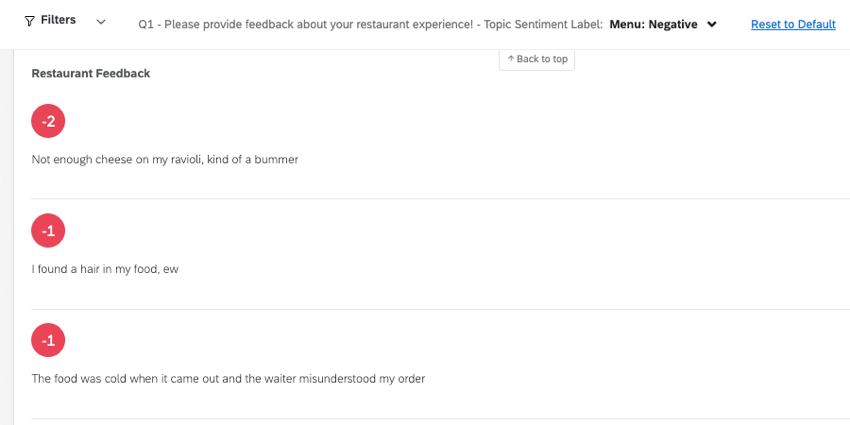
Identificazione delle tendenze nei dati Text iQ
La visualizzazione delle tendenze con i dati Text iQ aiuta a identificare dove sei migliorato e cosa potrebbe servirti di più attenzione. Oltre al widget tabella Text iQ (CX), il widget grafico semplice (CX & EX) è utile per visualizzare le tendenze. Di seguito sono riportati 2 esempi di tendenze con il widget Grafico semplice:
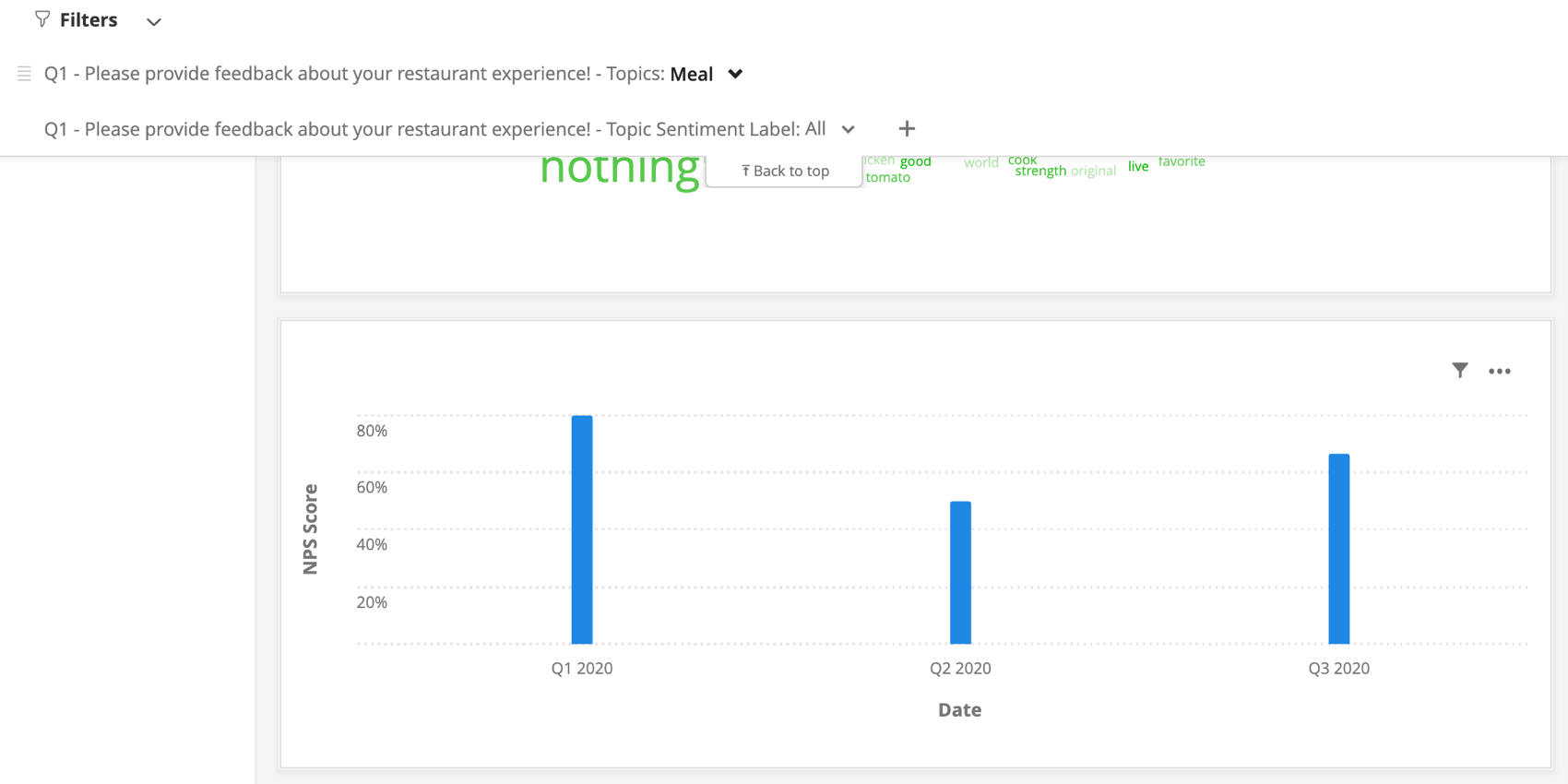
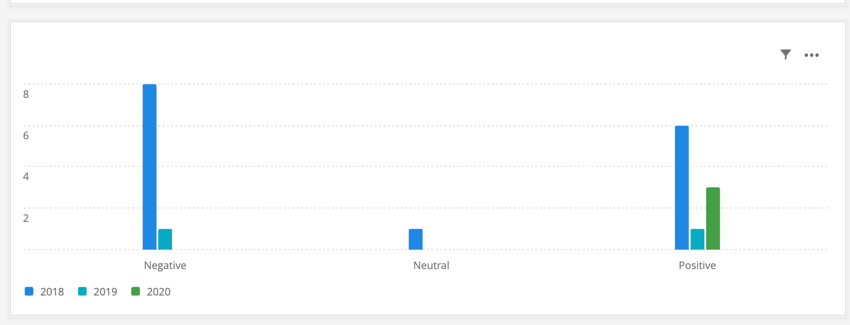
Notifiche dashboard con Text iQ
Le notifiche della dashboard possono avvisarti in caso di modifiche significative nelle metriche della dashboard, consentendo a te e al tuo team di agire di conseguenza. Le notifiche di rilevamento dei trend in modo specifico sono pensate per tracciare le tendenze di popolarità negli argomenti Text iQ. Se alcuni argomenti si presentano più volte in feedback a tempo indeterminato, questa notifica può avvisare l’utente di tali modifiche.
Analisi in Stats iQ
Puoi analizzare i tuoi dati Text iQ in Stats iQ. Ciò è utile per correlare i dati testuali ad altri dati quantitativi. Per ulteriori informazioni, consulta Analisi di Text iQ in Stats iQ.